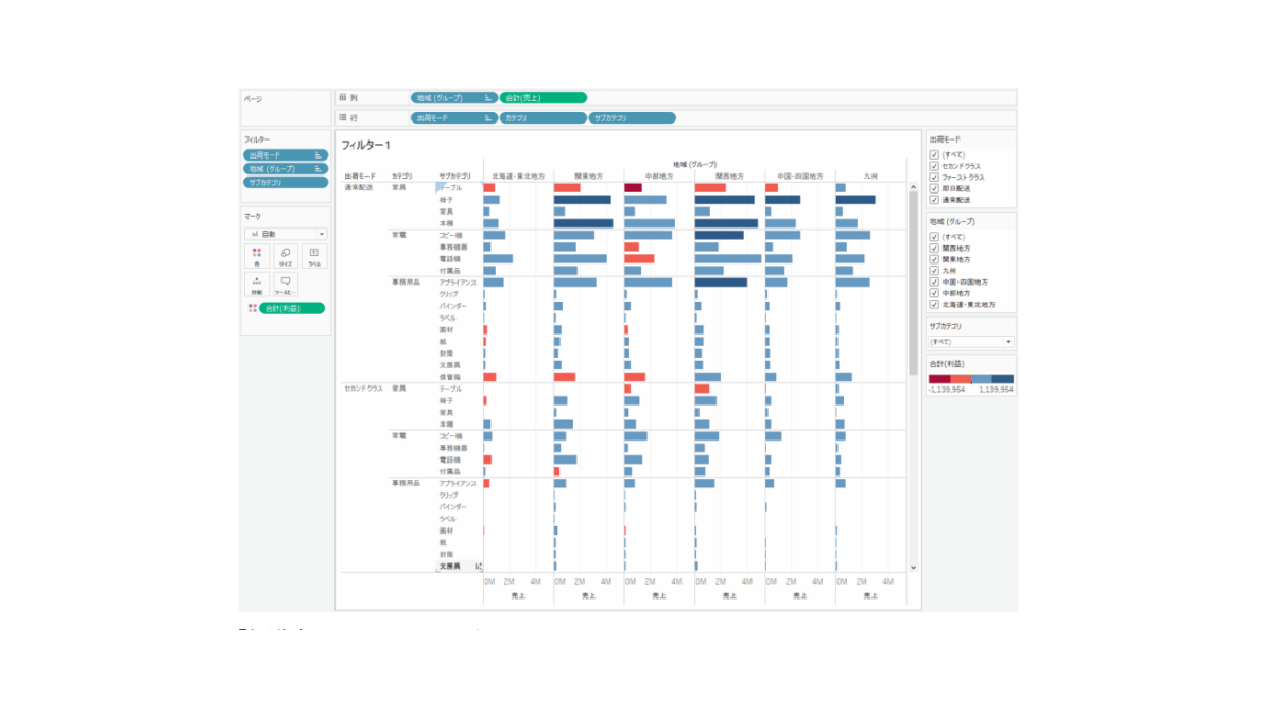このサイトはTableauでフィルターを表示する方法を説明しています。フィルターを選択し、「出荷モード」をフィルターにドラッグし「地域(グループ)」、「サブカテゴリ」もフィルターに設定する方法を説明しています。
フィルター
データソースは、サンプルデータを使用しています。
■ディメンションをフィルターにする場合
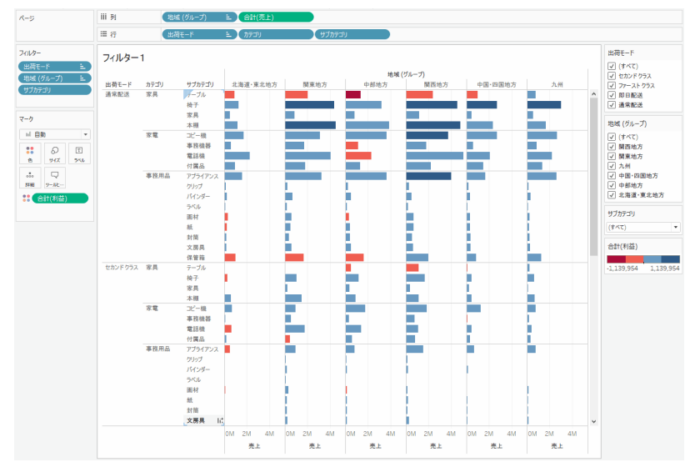 列:地域(グループ)、売上
列:地域(グループ)、売上
行:出荷モード、カテゴリ、サブカテゴリ
フィルター:出荷モード、地域(グループ)、サブカテゴリ
色:利益
▼フィルターを設定する
1.「出荷モード」をフィルターにドラッグ
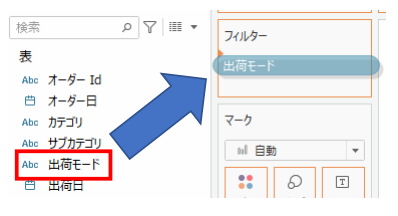
2.同様に、「地域(グループ)」、「サブカテゴリ」もフィルターに設定する
3.ビューにフィルターが表示されていない場合、項目を右クリックして、「フィルターを表示」を選択
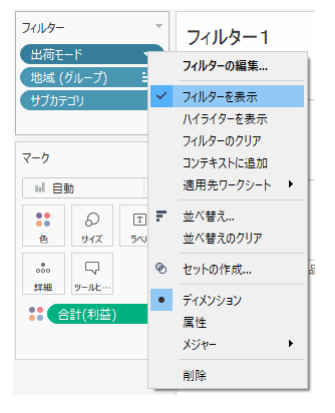
4.フィルターの形式を選択する。
デフォルトでは、フィルターは「複数の値(リスト)」の形式で表示される。 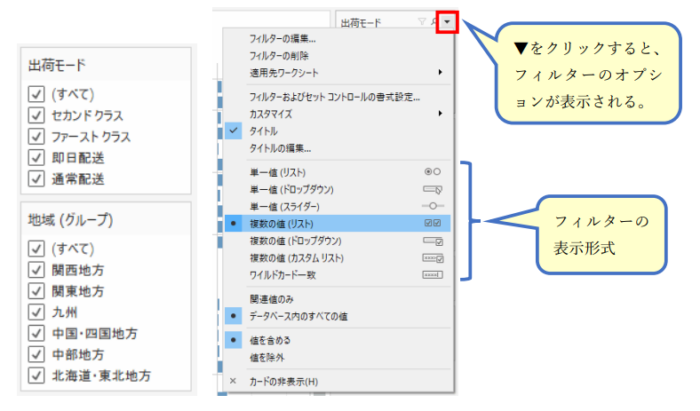 サブカテゴリは、「複数の値(ドロップダウン)」の形式にする。
サブカテゴリは、「複数の値(ドロップダウン)」の形式にする。 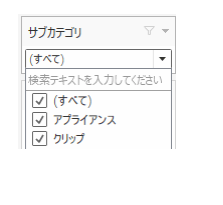
※「地域」のグループを作成
1.「地域」を右クリック、作成⇒グループを選択
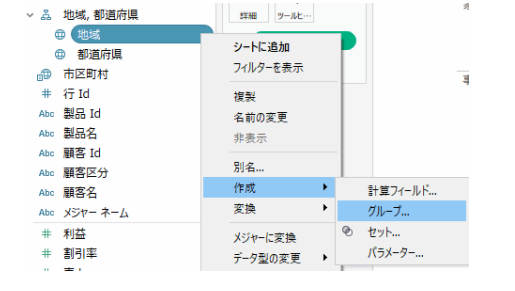
2.中国と四国地方、北海道と東北地方をグループにする
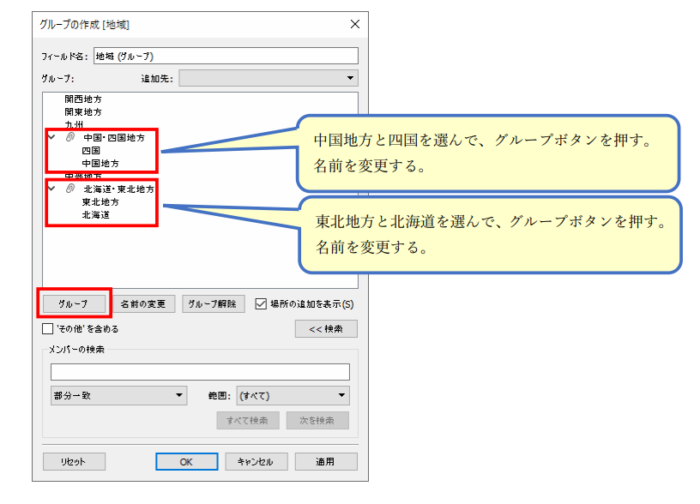
※「利益」の色を編集
1.「色」をクリックして、「色の編集」をクリック
2.パレットから「赤‐青の分化」を選択、ステップドカラーを「4」ステップに変更
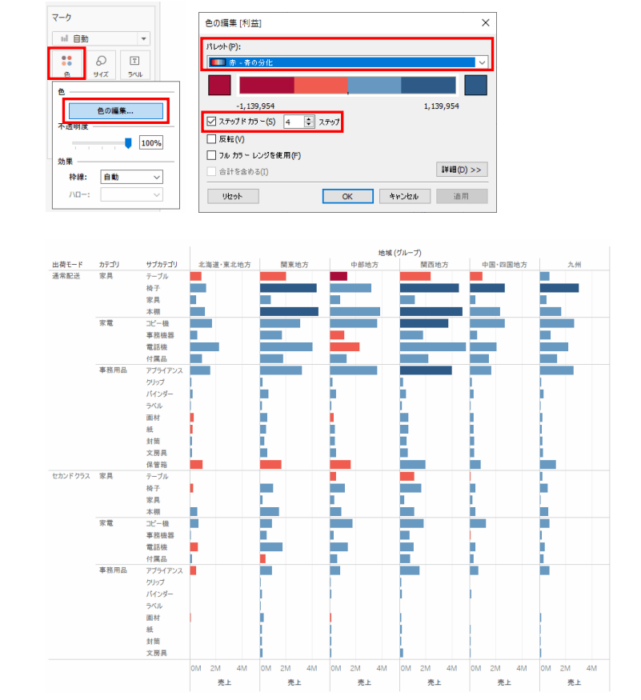 売上があっても、利益が出ていないところがすぐにわかる。
売上があっても、利益が出ていないところがすぐにわかる。
■メジャーをフィルターにする場合
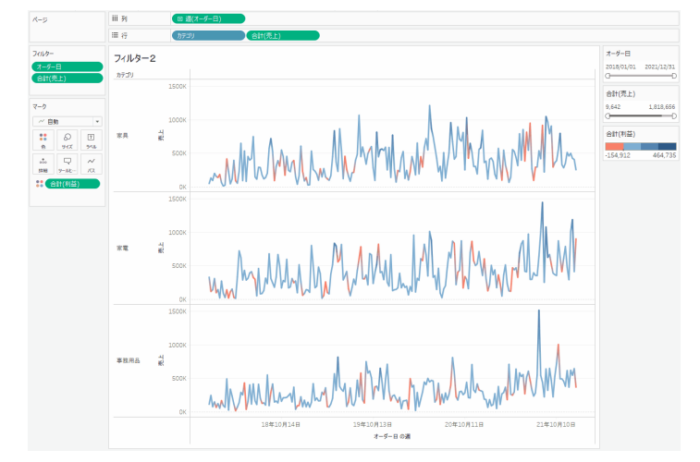 列:オーダー日(週)
列:オーダー日(週)
行:カテゴリ、売上
フィルター:オーダー日、売上
色:利益
▼オーダー日を連続値に変更する
「オーダー日」を列にドラッグすると、不連続値(=青)として設定される。 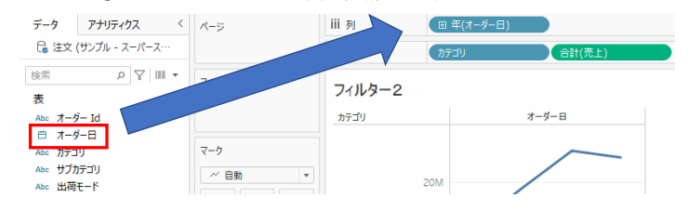 ※ 不連続値は青、連続値は緑で表示される。
※ 不連続値は青、連続値は緑で表示される。
1.「年(オーダー日)」の▼をクリックして、連続値の「週数」を選択
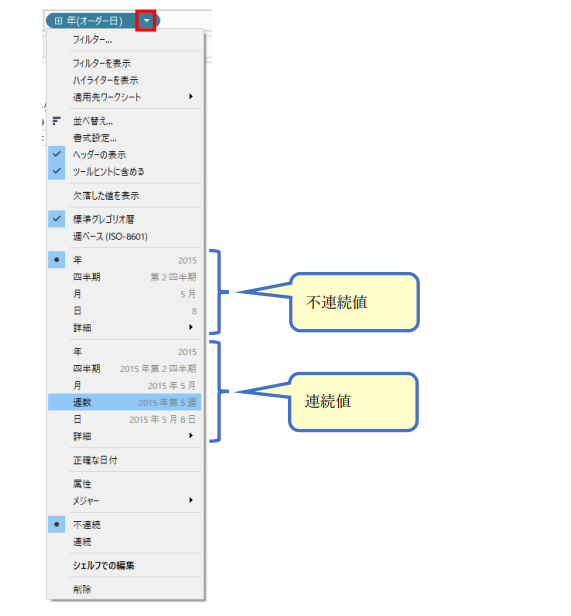
2.「週(オーダー日)」が連続値(=緑)に変わる
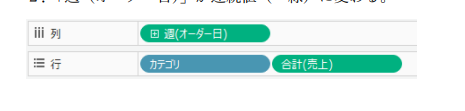
▼フィルターを設定する
1.「オーダー日」をフィルターにドラッグ

2.日付の範囲を選択して、次へ
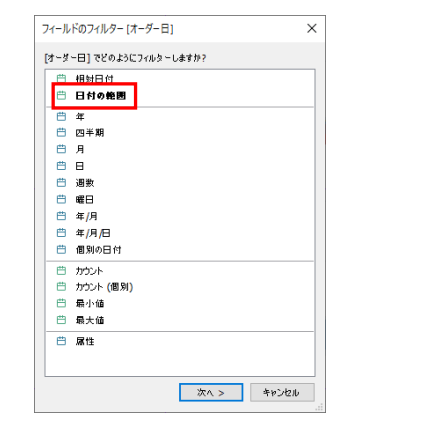
3.日付の範囲を設定して(今回はデフォルトのまま)、OK
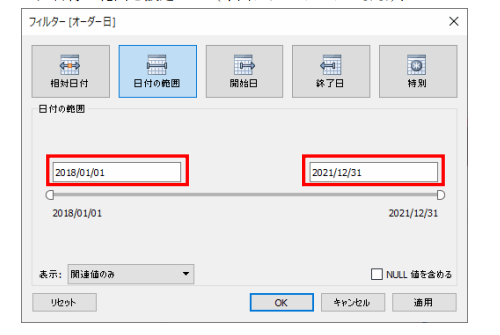
4.「売上」をフィルターにドラッグ
5.「合計」を選択して、次へ
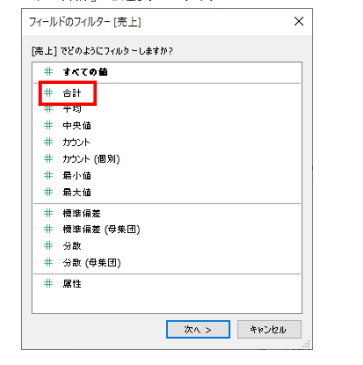
6.売上の範囲を設定(今回はデフォルトのまま)して、OK
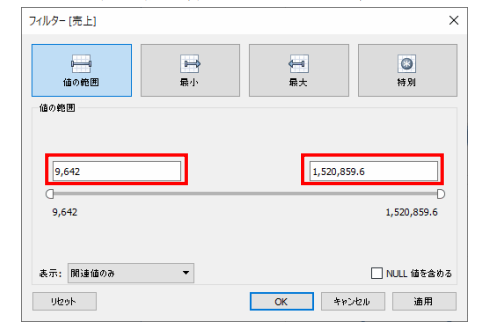
7.ビューにフィルターが表示されていない場合、▼をクリックして、「フィルターを表示」を選択
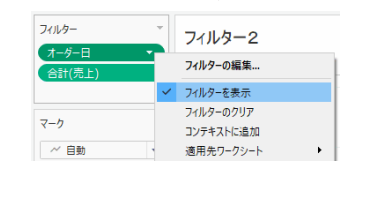 連続値のフィルターは範囲を指定する形式となる。
連続値のフィルターは範囲を指定する形式となる。 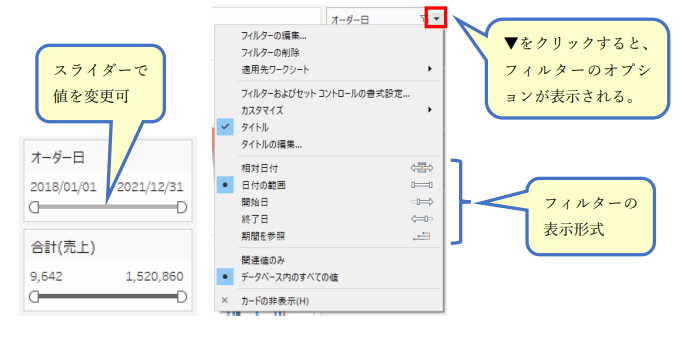
■パラメーターをフィルターにする場合
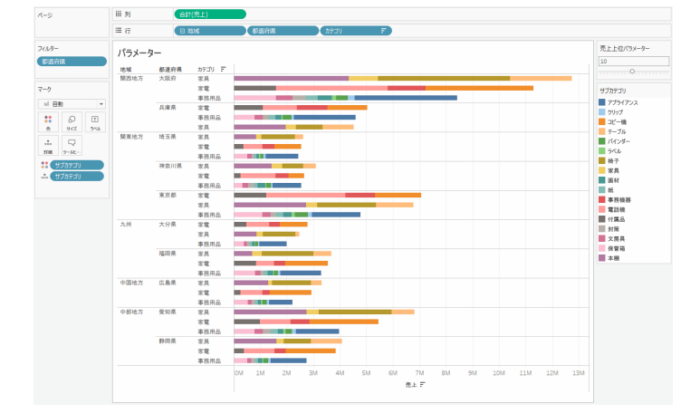 列:地域(グループ)、売上
列:地域(グループ)、売上
行:出荷モード、カテゴリ、サブカテゴリ
フィルター:出荷モード、地域(グループ)、サブカテゴリ
色:利益
▼フィルターを設定する
1.「都道府県」をフィルターにドラッグ
2.「上位」タブを選択し、「フィールド指定」をチェック、「新しいパラメーターの作成」を選択
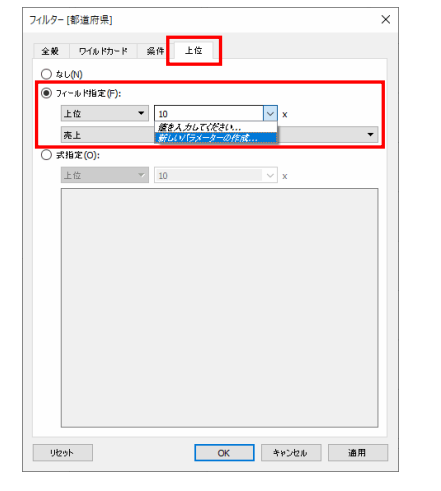
3.名前を「売上上位パラメーター」に変更して、OK
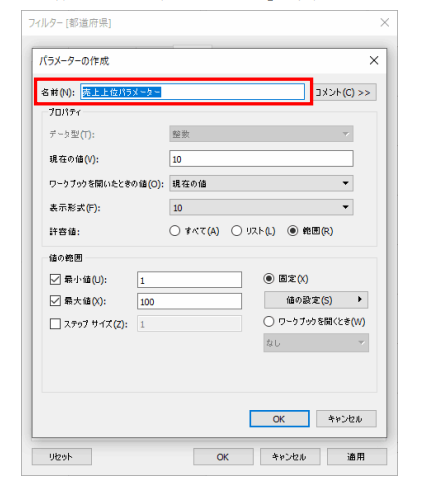
4.「売上上位パラメーター」がフィールドに設定される
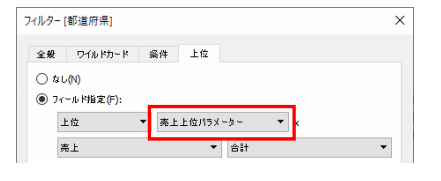
5.作成されたパラメーターの▼をクリックして、「パラメーターの表示」を選択
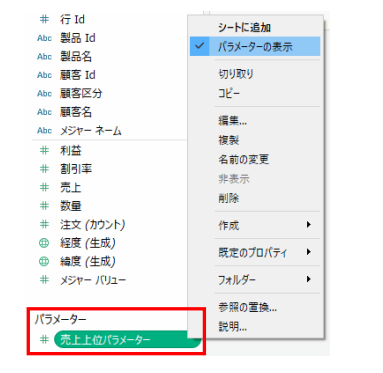
6.パラメーターの値をスライダーで変更して、フィルタリング
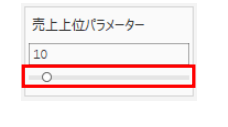 上位 10 位
上位 10 位 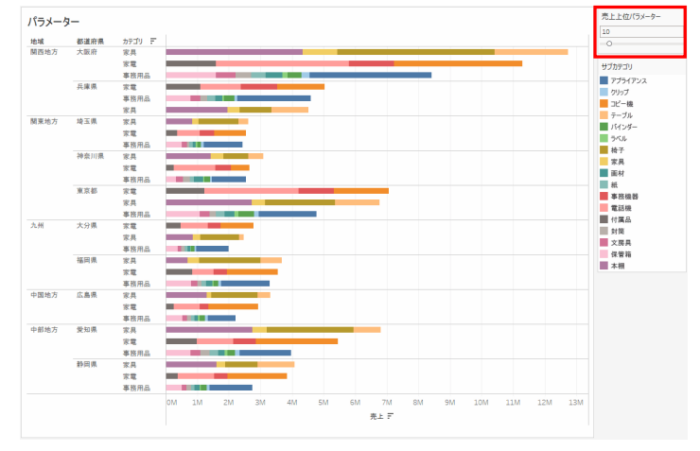 上位 5 位
上位 5 位 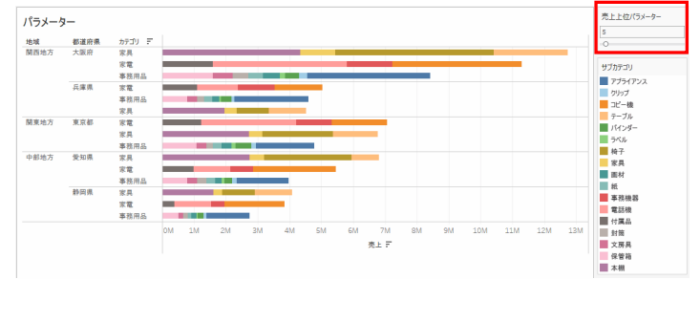
以上、今回はTableauの「フィルター」の小技を紹介しました。
関連リンク